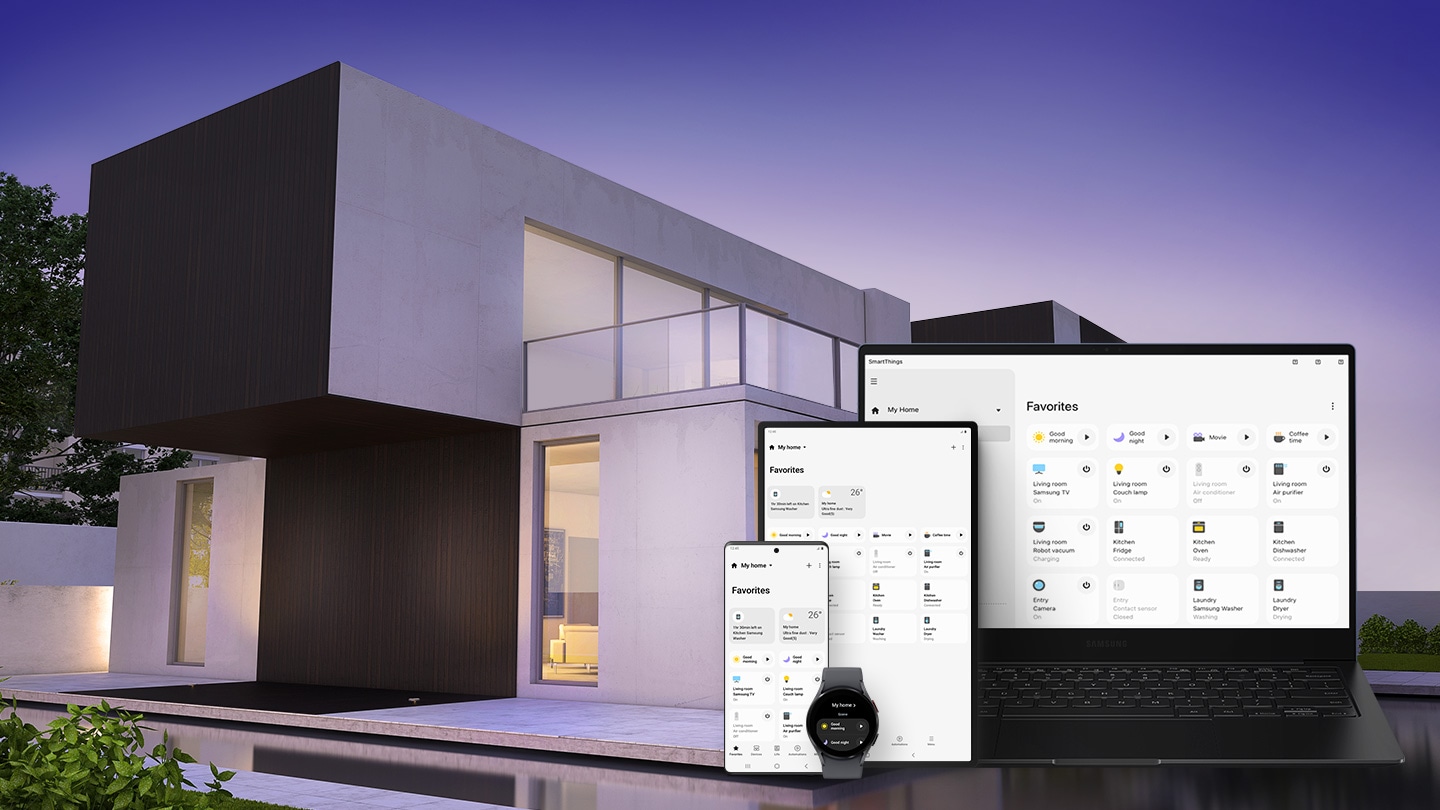Jednou z nejoblíbenějších aplikací pro posílání „textovek“ jsou Zprávy od Googlu. O její popularitě svědčí i to, že Samsung ji od loňského roku začal předinstalovávat na vybraných smartphonech (první byla řada Galaxy S21) místo vlastní „appky“ Samsung Messages. Pokud Zprávy používáte také, jistě oceníte našich 7 tipů a triků, které vaši uživatelskou zkušenost s nimi posunou na vyšší úroveň.
Mohlo by vás zajímat

Tmavý režim
Stejně jako řada jiných populárních aplikací podporují i Zprávy tmavý režim. Jeho aktivace je velmi jednoduchá: klepněte vpravo nahoře na tři tečky a vyberte možnost Zapnout tmavý režim.
Odeslání aktuální polohy
Pokud se snažíte s někým sejít na určitém místě, můžete na jeho otázku „Kde jsi“ odpovědět vaší přesnou polohou. To provedete klepnutím na ikonu plus nalevo od textového pole, zvolením možnosti Poloha a klepnutím na „Odeslat tuto polohu“. Před odesláním polohy je nutné se nehýbat, protože aplikace aktuální polohu pouze posílá a nesleduje ji (na rozdíl od Map Google).
Naplánování odeslání zprávy na později
Věděli jste, že zprávu nemusíte odesílat hned, ale že můžete naplánovat její odeslání na později? Provedete to tak, že místo obvyklého klepnutí na ikonu odeslání ji dlouze stisknete, načež si budete moci vybrat, kdy v budoucnu chcete zprávu odeslat. Nad zprávou se poté objeví malá lišta s časem odeslání a křížkem na pravé straně, kterým můžete načasování zrušit.
Připnutí důležitých zpráv na začátek seznamu konverzací
Jako jiné aplikace pro posílání zpráv umožňují i Zprávy „přišpendlit si “ pro vás důležitá vlákna na začátek seznamu konverzací. Dlouze klepněte na vlákno, které chcete připnout nahoru, a poté klepněte na ikonu špendlíku v horní části obrazovky. Toto můžete učinit až se třemi vlákny. „Odšpendlení“ provedete dlouhým stisknutím zvoleného vlákna a klepnutím na ikonu přeškrtnutého špendlíku.
Archivování zpráv
Další užitečnou funkcí pro organizování zpráv je jejich archivování. Pro archivování chatu na něj dlouze klepněte a z horní nabídky vyberte ikonu obálky s šipkou dolů. Všechny archivované chaty najdete klepnutím na tři tečky a zvolením možnosti Archivované.
Připojení fotky ke zprávě
Věděli jste, že ke zprávám můžete přidávat fotky? Stačí klepnout na ikonu obrázku/fotoaparátu vedle textového pole, vyfotit v rámci aplikace to, co vyfotit chcete, a vybrat možnost Připojit. Lze také připojit již předtím pořízené snímky, a to klepnutím na Galerii, zvolením fotky a klepnutím na možnost Přidat (takto lze přidat i více než jen jeden obrázek).
Změna velikosti fontu
Věděli jste, že v chatech můžete měnit velikost písma? Používá se k tomu gesto známé jako pinch-to-zoom. Roztažením dvou prstů písmo zvětšujete, sevřením je zmenšujete. Možná vám to bude připadat zvláštní, ale tato jednoduchá, ale velmi praktická funkce (která navíc pomáhá našim starším spoluobčanům či lidem s nedokonalým zrakem) do aplikace přibyla až v loňském roce.